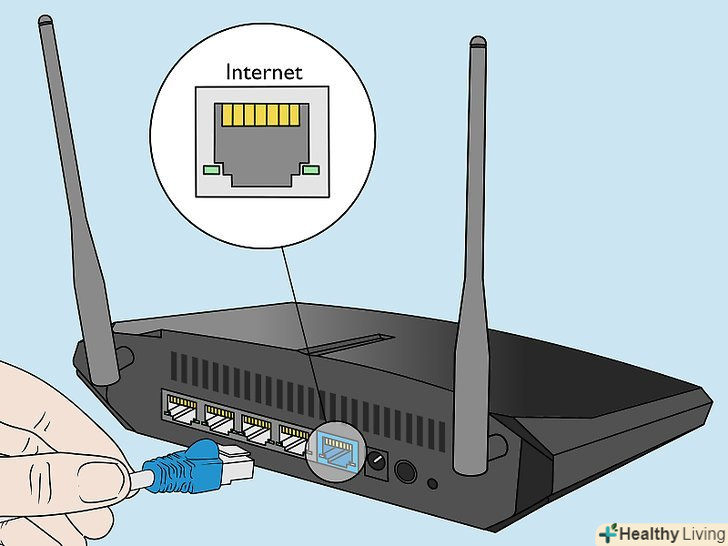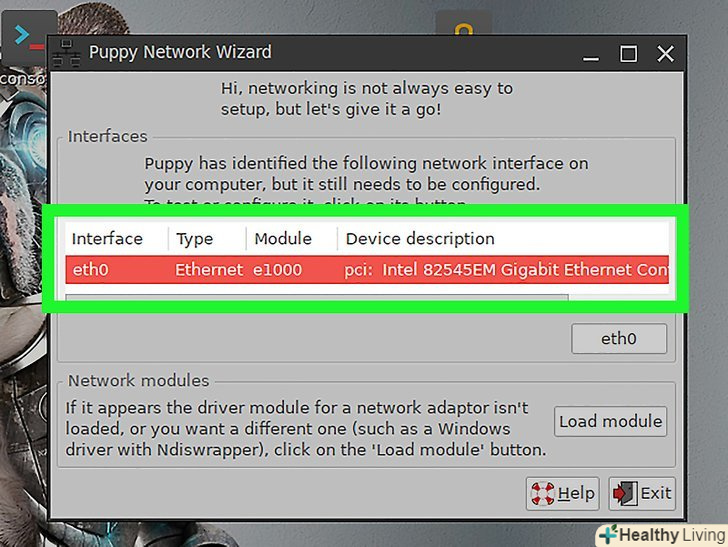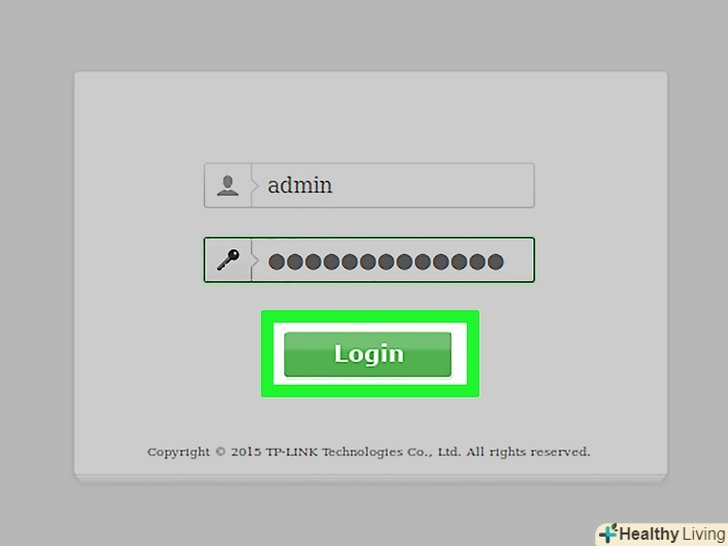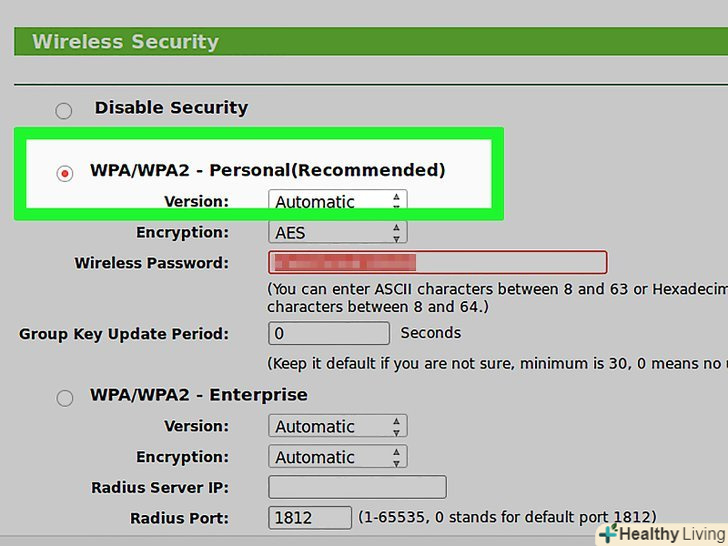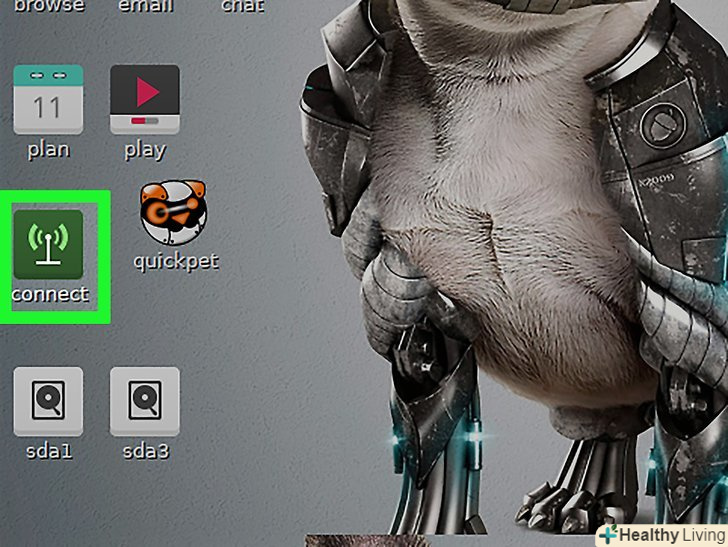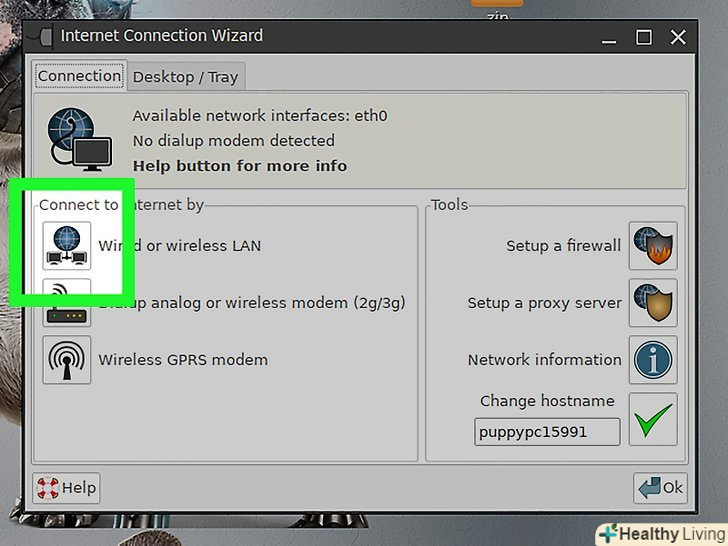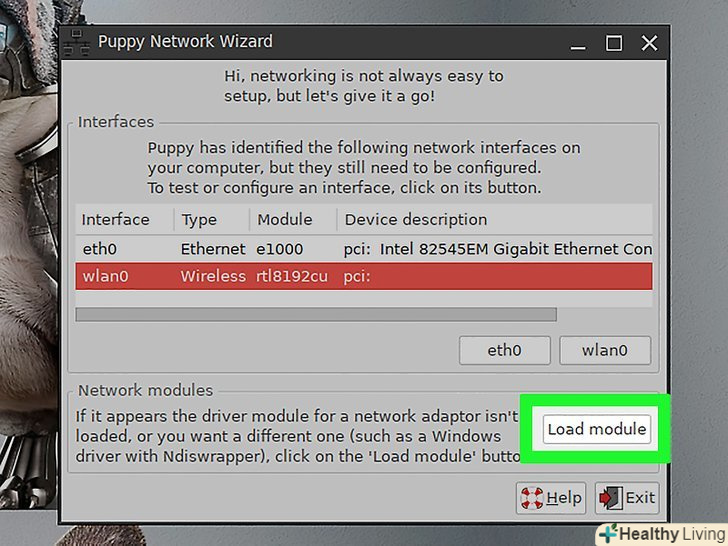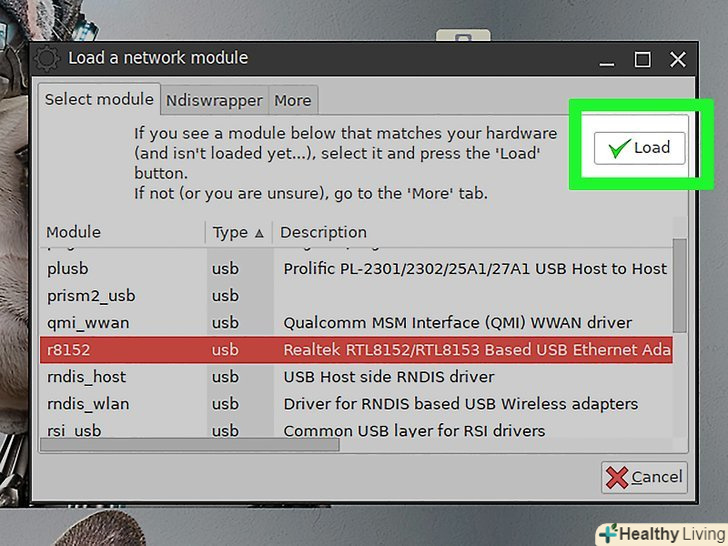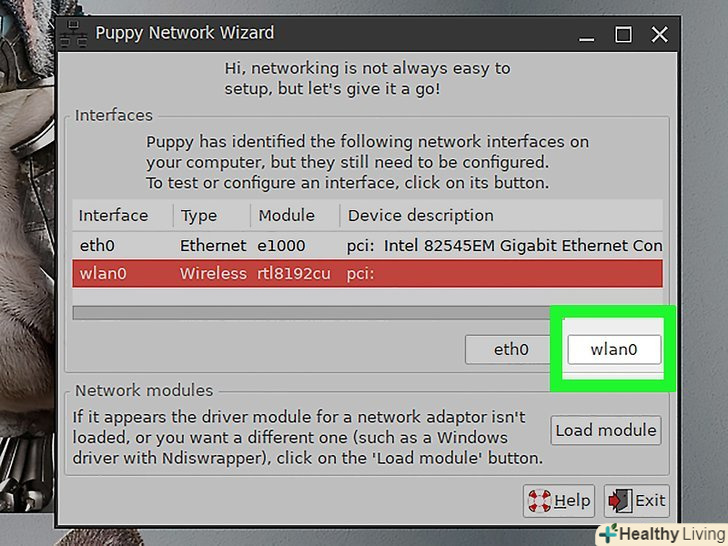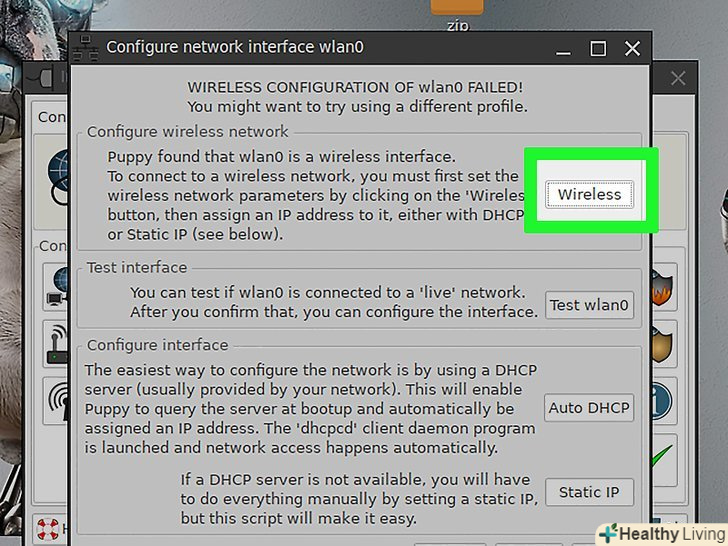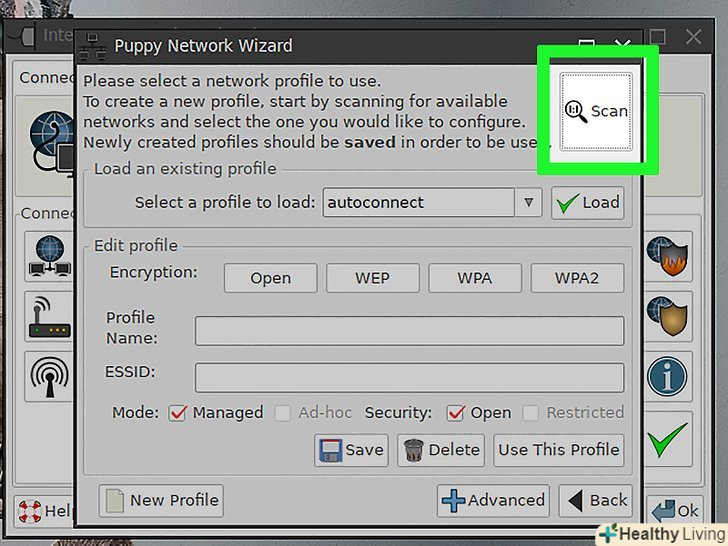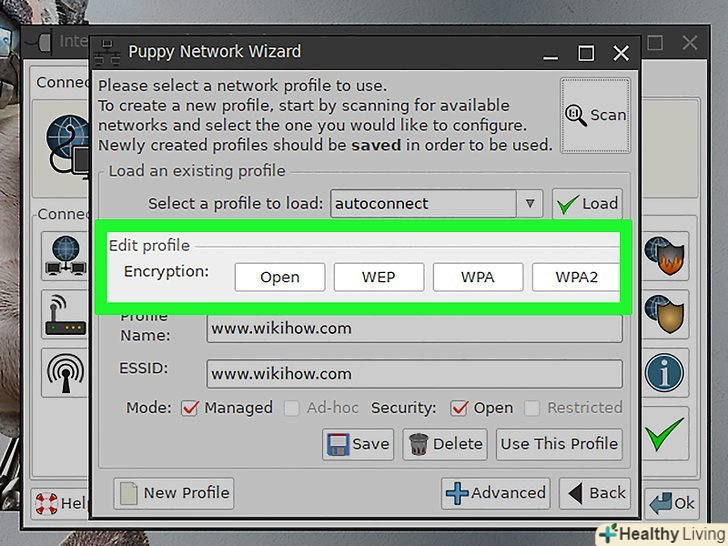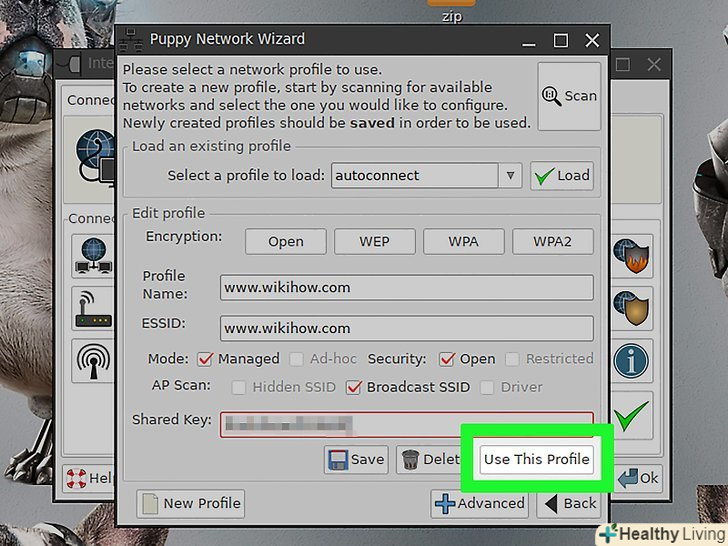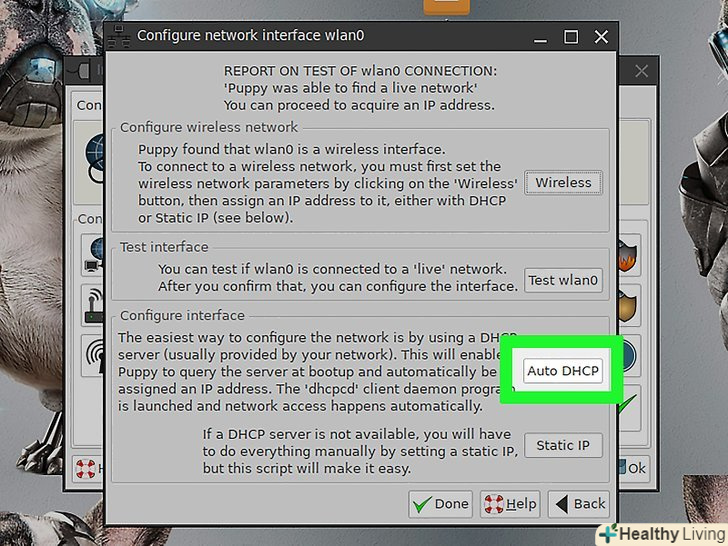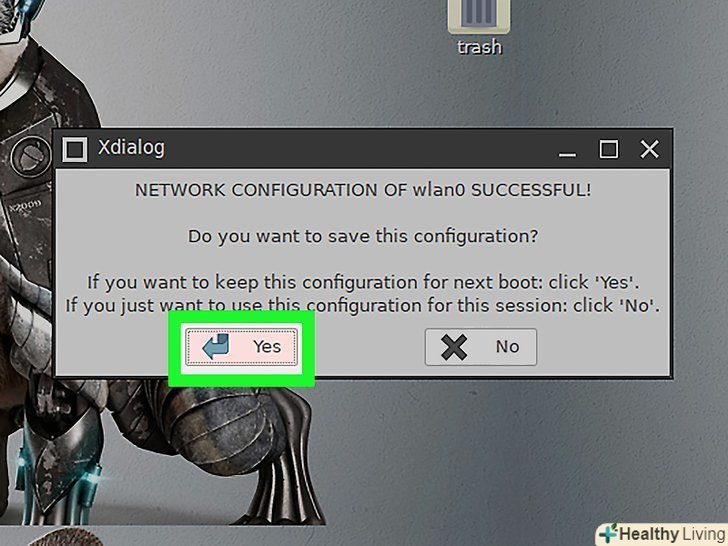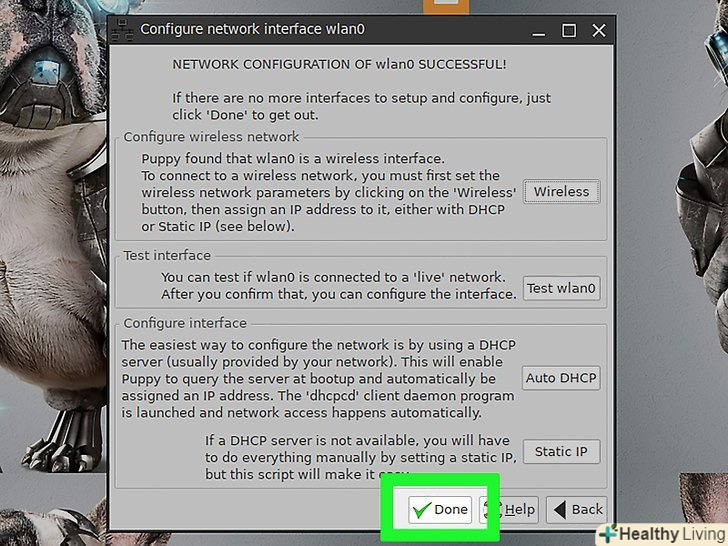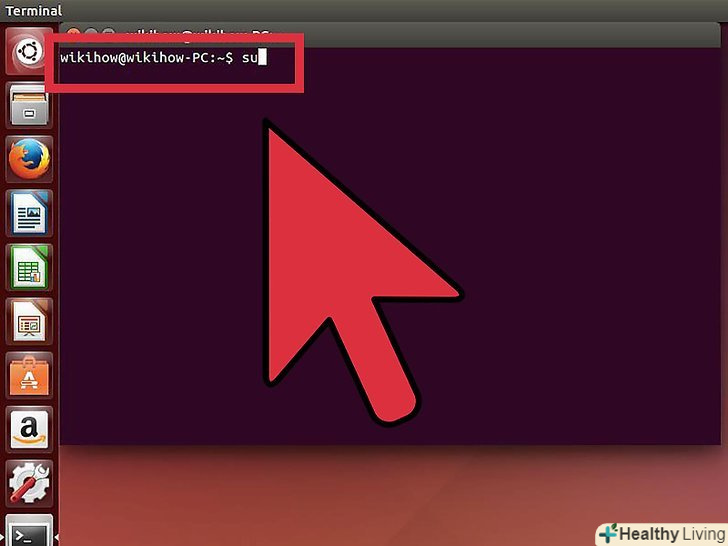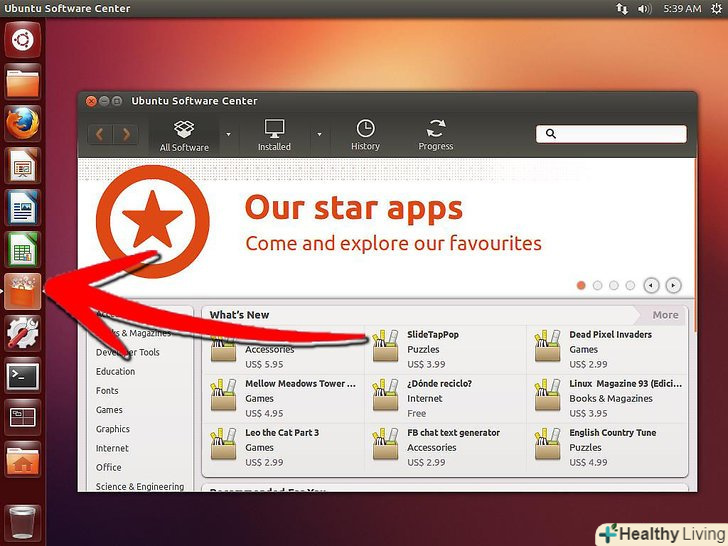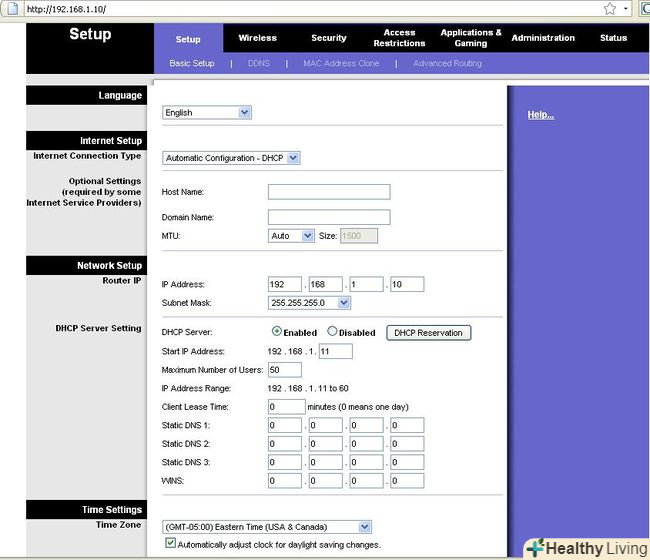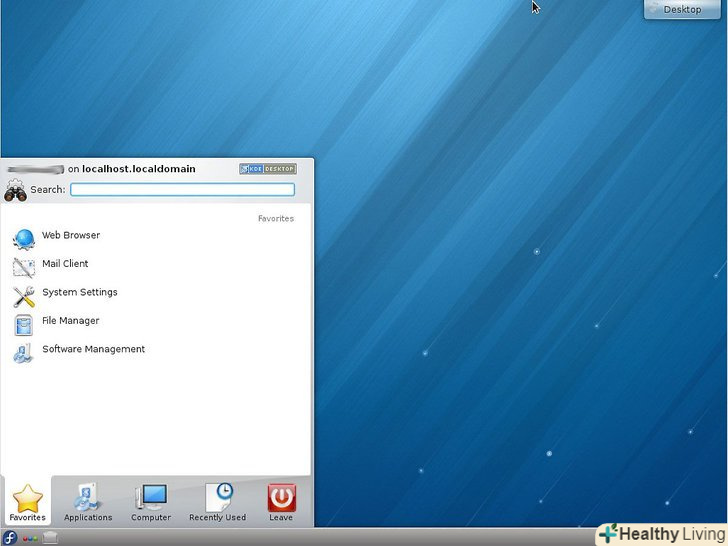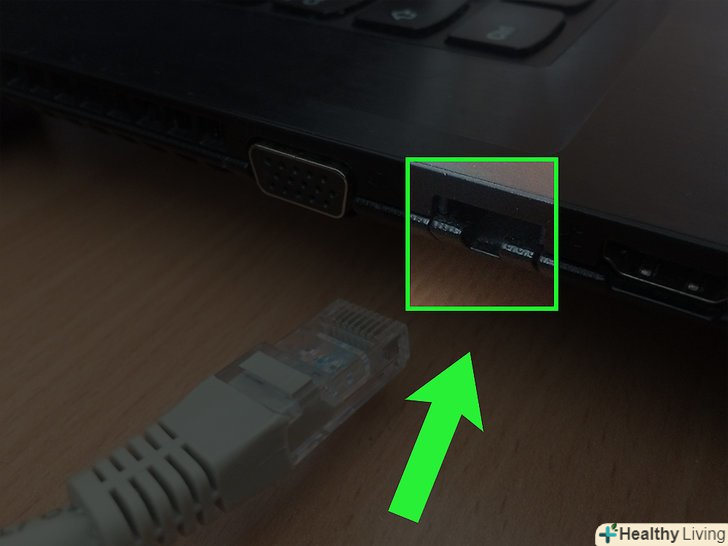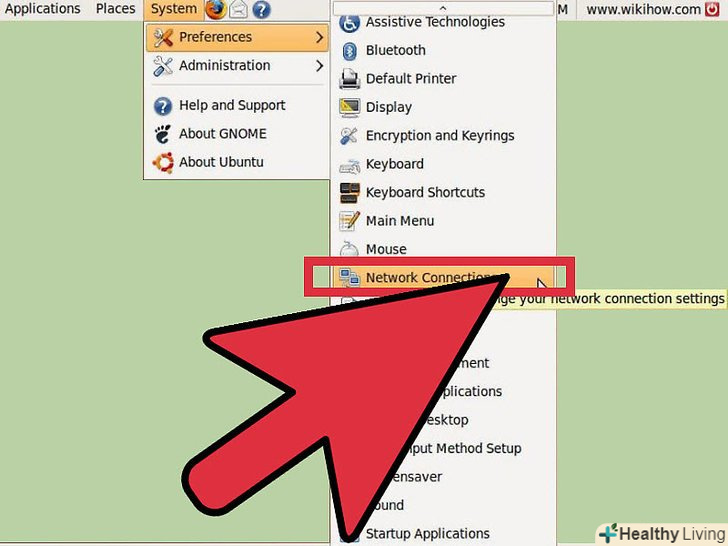Це покрокове керівництво по налаштуванню домашньої мережі (IEEE 802.11 також відомої як WiFi) в Puppy Linux з використанням графічного майстра настройки мережі.
Кроки
Якщо у вас не новий маршрутизатор, просто увімкніть його і відразу перейдіть до розділу "виявлення бездротового адаптера" (див.нижче). Переконайтеся, що він підключений до Вашого комп'ютера.
Метод1З 3:
Налаштування нового маршрутизатора
Метод1З 3:
 Підключіть маршрутизатор до інтернет-розетки, якщо ви хочете забезпечити загальний доступ до Інтернету.
Підключіть маршрутизатор до інтернет-розетки, якщо ви хочете забезпечити загальний доступ до Інтернету. Підключіть маршрутизатор до Вашого комп'ютера за допомогою кабелю Ethernet.
Підключіть маршрутизатор до Вашого комп'ютера за допомогою кабелю Ethernet. Відкрийте браузер і наберіть адресу "http://192.168.0.1 192.168.0.1 "або" http://192.168.2.1 192.168.2.1", або "http://192.168.1.1 192.168.1.1".
Відкрийте браузер і наберіть адресу "http://192.168.0.1 192.168.0.1 "або" http://192.168.2.1 192.168.2.1", або "http://192.168.1.1 192.168.1.1". Введіть ім'я користувача та пароль маршрутизатора (зазвичай це "admin" і "admin"), потім дані інтернет-провайдера.
Введіть ім'я користувача та пароль маршрутизатора (зазвичай це "admin" і "admin"), потім дані інтернет-провайдера. Увімкніть бездротове мовлення на маршрутизаторі і встановіть тип шифрування (як мінімум WPA, WEP можна зламати за кілька секунд), по можливості краще використовуйте шифрування AES.і введіть запам'ятовується ключ доступу - як мінімум 64 символи. Це не дуже зручно, але вам необхідно буде його ввести всього лише кілька разів.
Увімкніть бездротове мовлення на маршрутизаторі і встановіть тип шифрування (як мінімум WPA, WEP можна зламати за кілька секунд), по можливості краще використовуйте шифрування AES.і введіть запам'ятовується ключ доступу - як мінімум 64 символи. Це не дуже зручно, але вам необхідно буде його ввести всього лише кілька разів.
Метод2 З 3:
Виявлення бездротового адаптера
Метод2 З 3:
 Натисніть на іконку "Connect" на вашому робочому столі.
Натисніть на іконку "Connect" на вашому робочому столі. У вікні "Connect"Натисніть "Connect to Internet by network interface"("підключення до Інтернету по мережевому інтерфейсу").
У вікні "Connect"Натисніть "Connect to Internet by network interface"("підключення до Інтернету по мережевому інтерфейсу").- Якщо в списку "Interfaces"("інтерфейси") (або "Driver Modules"("модулі драйверів") в разі, якщо у вас ОС серії Puppy 2) з'явилося бездротове пристрій, перейдіть до кроку "підключення до мережі" (див.нижче).
 Натисніть "load module"("завантажити модуль"), виберіть автоматичне завантаження і натисніть OK, якщо завантаження виконалася успішно, перейдіть до кроку "підключення до мережі" (див.
Натисніть "load module"("завантажити модуль"), виберіть автоматичне завантаження і натисніть OK, якщо завантаження виконалася успішно, перейдіть до кроку "підключення до мережі" (див.- Якщо ваш бездротовий адаптер не визначився автоматично, виберіть у списку виробника і модель і натисніть OK.
- Якщо у списку немає вашого бездротового адаптера, на сайтіWirelessWorking перевірте список модулів, які сумісні з Puppy.
- Якщо у списку немає вашого бездротового адаптера, виберіть у списку " ndiswrapper "і виберіть драйвер для Microsoft Windows (файл.inf) і натискайте OK, поки не повернетеся у вікно налаштування мережі.
 Натисніть"Save"("Зберегти").
Натисніть"Save"("Зберегти").
Метод3 З 3:
Підключення до мережі
Метод3 З 3:
 У списку "Interfaces"("інтерфейси")Натисніть на Бездротовий адаптер, який був виявлений.
У списку "Interfaces"("інтерфейси")Натисніть на Бездротовий адаптер, який був виявлений. Натисніть на кнопку "Wireless"("Бездротова мережа").
Натисніть на кнопку "Wireless"("Бездротова мережа"). Натисніть на "Scan"("сканувати") (можливо, знадобиться кілька спроб), Виберіть вашу мережу (знайдіть відповідного виробника і модель), потім натисніть OK.
Натисніть на "Scan"("сканувати") (можливо, знадобиться кілька спроб), Виберіть вашу мережу (знайдіть відповідного виробника і модель), потім натисніть OK. Виберіть "Encryption"("шифрування"), натиснувши на "WEP" або "WPA/skip", потім введіть ключ доступу, коли Вам запропонують"Provide a key"("Ввести ключ").
Виберіть "Encryption"("шифрування"), натиснувши на "WEP" або "WPA/skip", потім введіть ключ доступу, коли Вам запропонують"Provide a key"("Ввести ключ"). Натисніть "Use This Profile"("використовувати цей профіль").
Натисніть "Use This Profile"("використовувати цей профіль"). Натисніть "Auto DHCP"("Автоматичний DHCP") (у випадку, якщо автоматичний DHCP не працює, натисніть"Static IP"("статичний IP адреса") і введіть IP-адресу вручну), тепер ви підключені до мережі.
Натисніть "Auto DHCP"("Автоматичний DHCP") (у випадку, якщо автоматичний DHCP не працює, натисніть"Static IP"("статичний IP адреса") і введіть IP-адресу вручну), тепер ви підключені до мережі. Натисніть "Save"("Зберегти"), і це з'єднання буде здійснюватися при кожному завантаженні.
Натисніть "Save"("Зберегти"), і це з'єднання буде здійснюватися при кожному завантаженні. Якщо все працює, і ви можете в браузері відкрити Google, тоНатисніть Done(Готово).
Якщо все працює, і ви можете в браузері відкрити Google, тоНатисніть Done(Готово).
Поради
- Якщо у вас виникли якісь проблеми, попросіть допомоги користувачів Puppy Linux на форумі Puppy Linux Forum і зареєструйтеся, щоб мати можливість відправляти повідомлення.